ps怎么给图片添加滤镜效果
来源:网络收集 点击: 时间:2024-05-04【导读】:
为了使图片有更好的艺术效果,我们会给图片添加滤镜,那么ps怎么给图片添加滤镜效果呢?下面就来介绍一下ps中给图片添加滤镜效果的方法,希望对你有所帮助。品牌型号:联想YANGTIANS516系统版本:Windows7软件版本:Adobe PhotoshopCS6ps怎么添加滤镜效果1/6分步阅读 2/6
2/6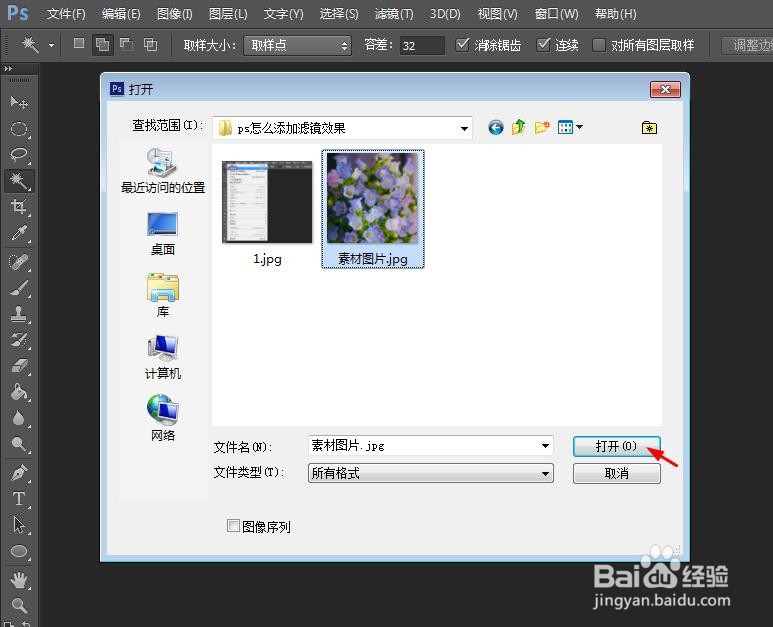
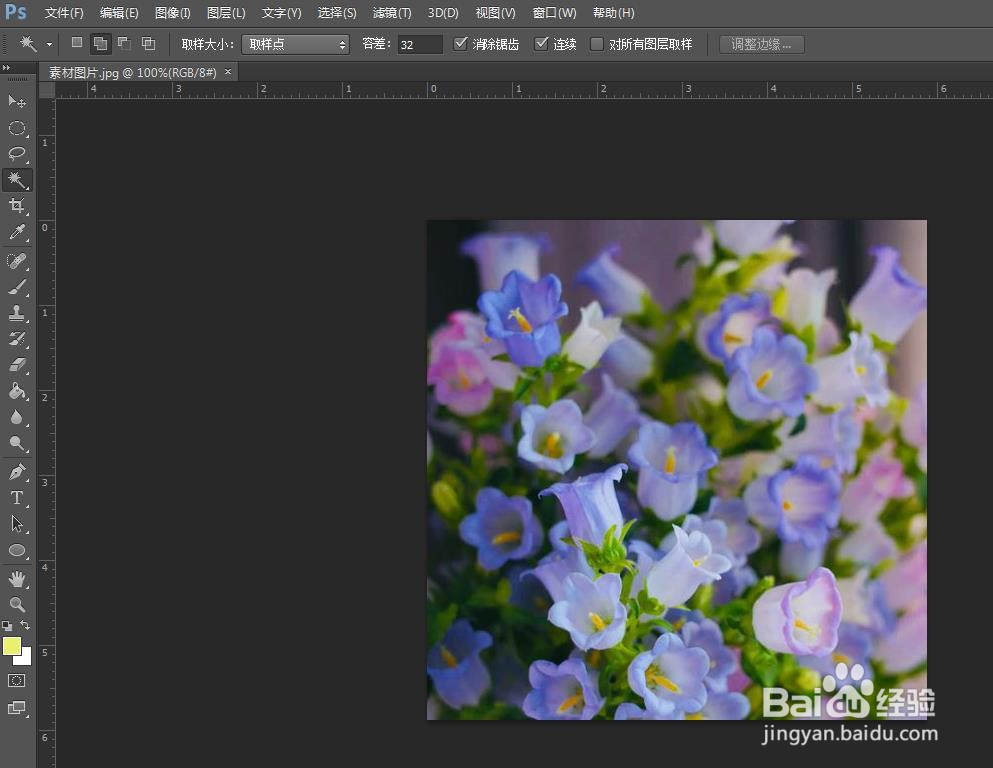 3/6
3/6 4/6
4/6 5/6
5/6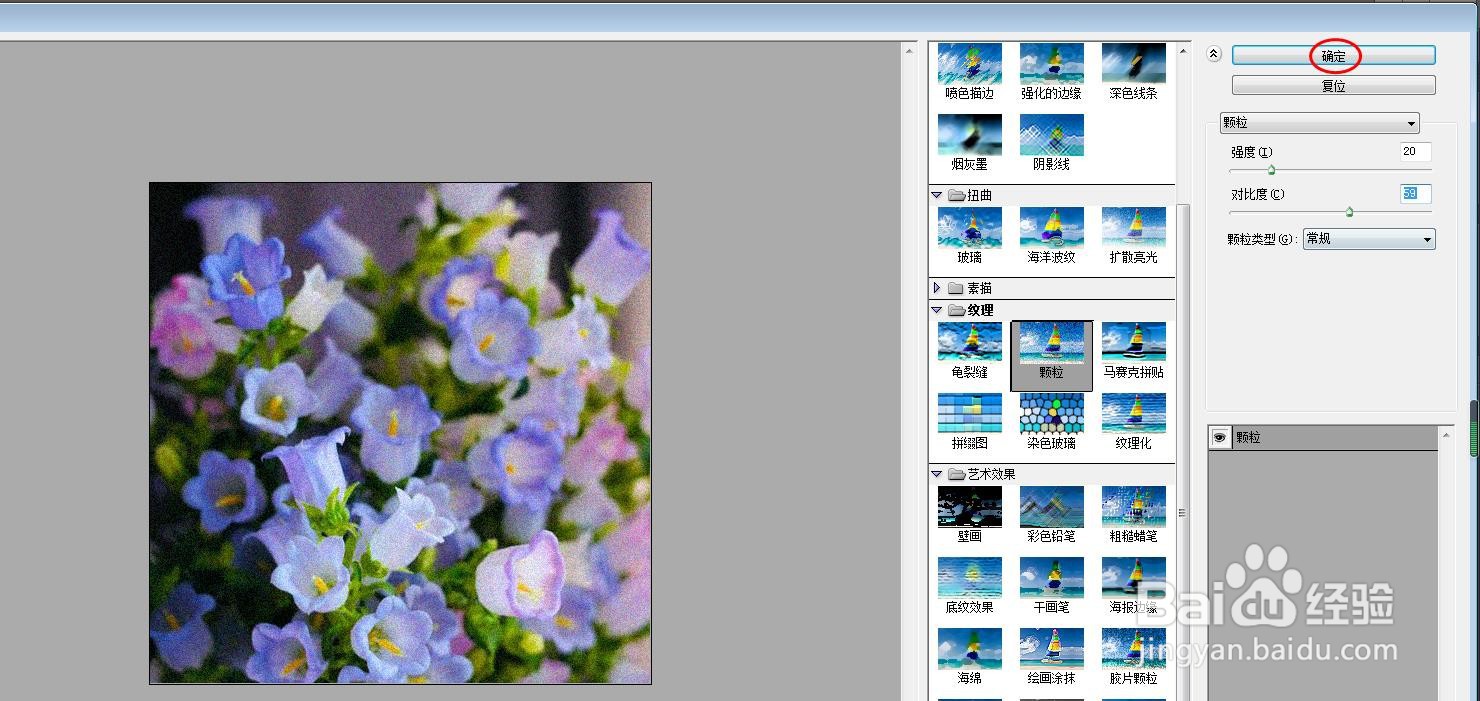 6/6
6/6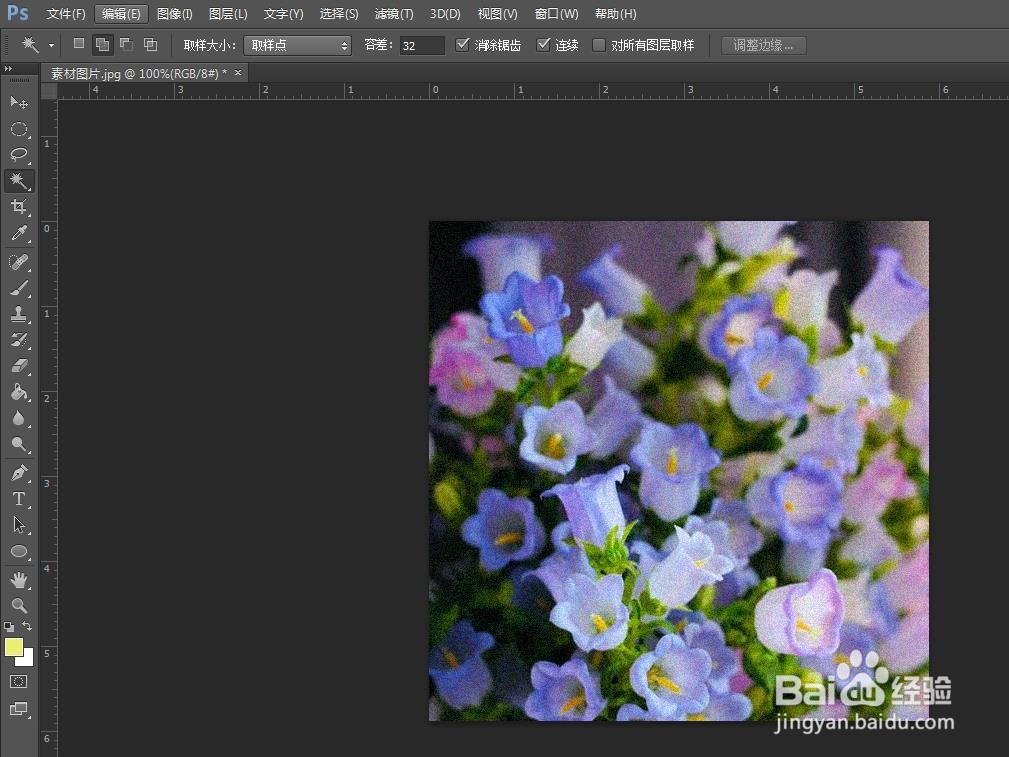 PS添加滤镜效果添加滤镜
PS添加滤镜效果添加滤镜
第一步:在菜单栏中,选择“文件--打开”选项。
 2/6
2/6第二步:选择一张需要添加滤镜效果的图片,单击“打开”按钮。
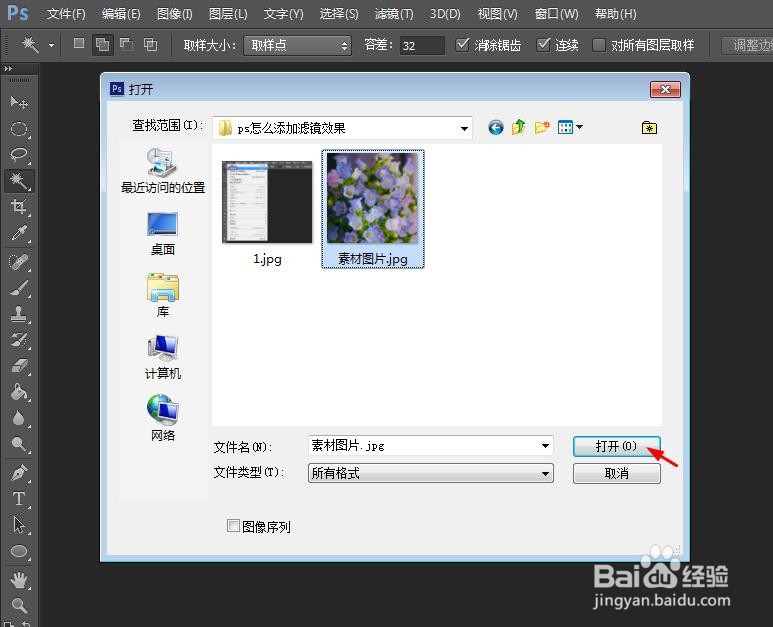
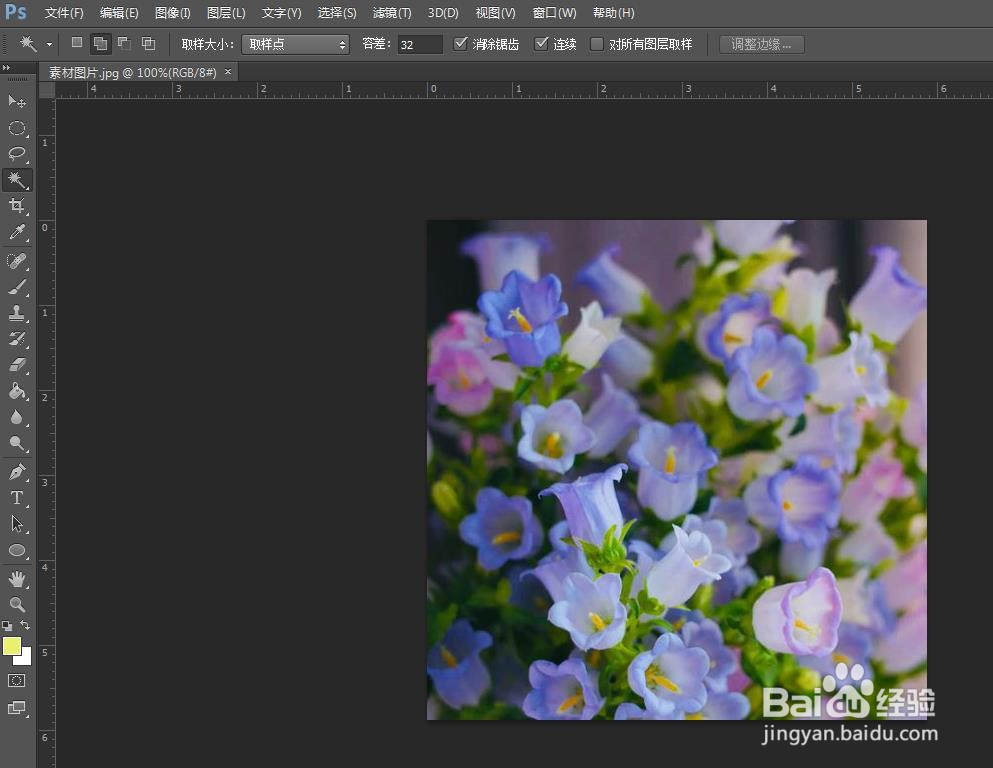 3/6
3/6第三步:在菜单栏“滤镜”中,选择“滤镜裤”选项。
 4/6
4/6第四步:在下图所示的界面中,红色方框中选择自己需要的滤镜效果。
 5/6
5/6第五步:我们这里选择“纹理”分类中的“颗粒”,调节好“强度”和“对比度”两个参数,单击“确定”按钮。
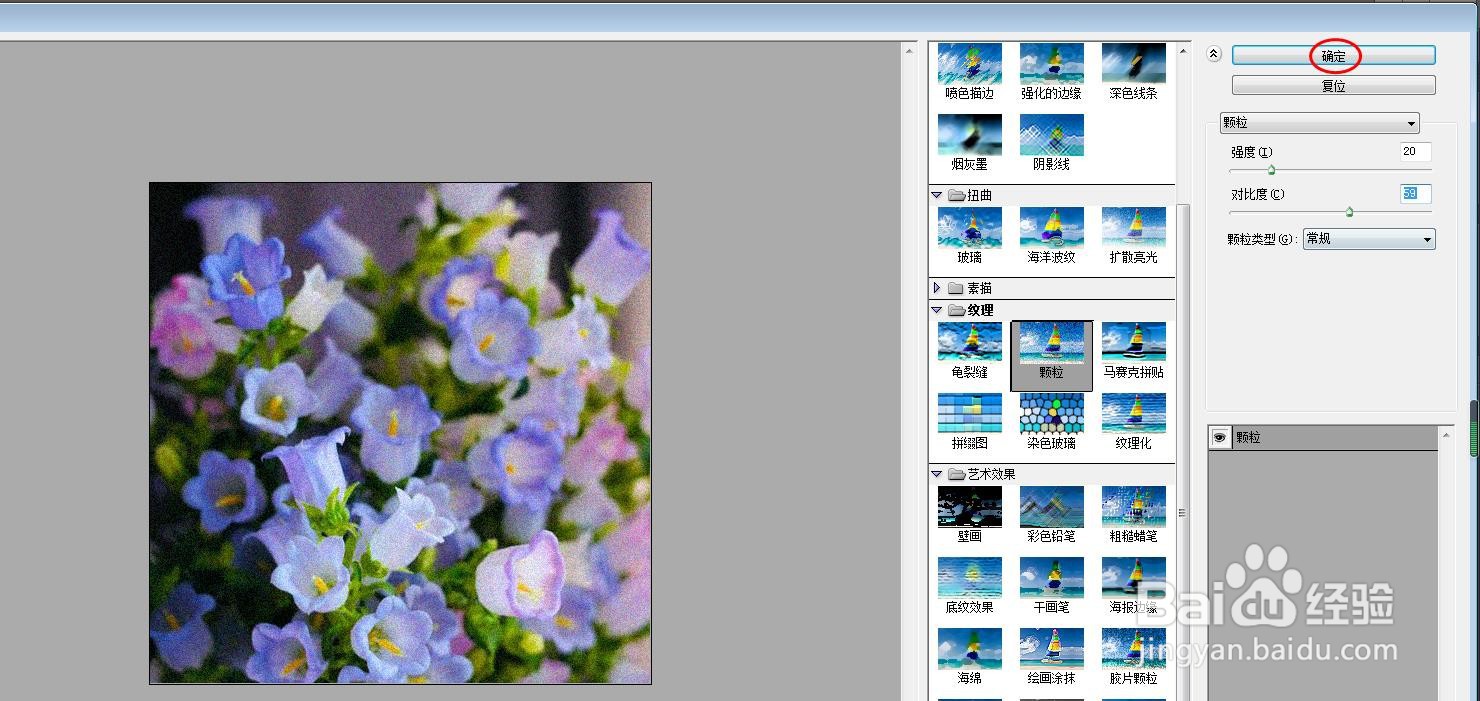 6/6
6/6ps中给图片添加滤镜效果操作完成,效果如下图所示。
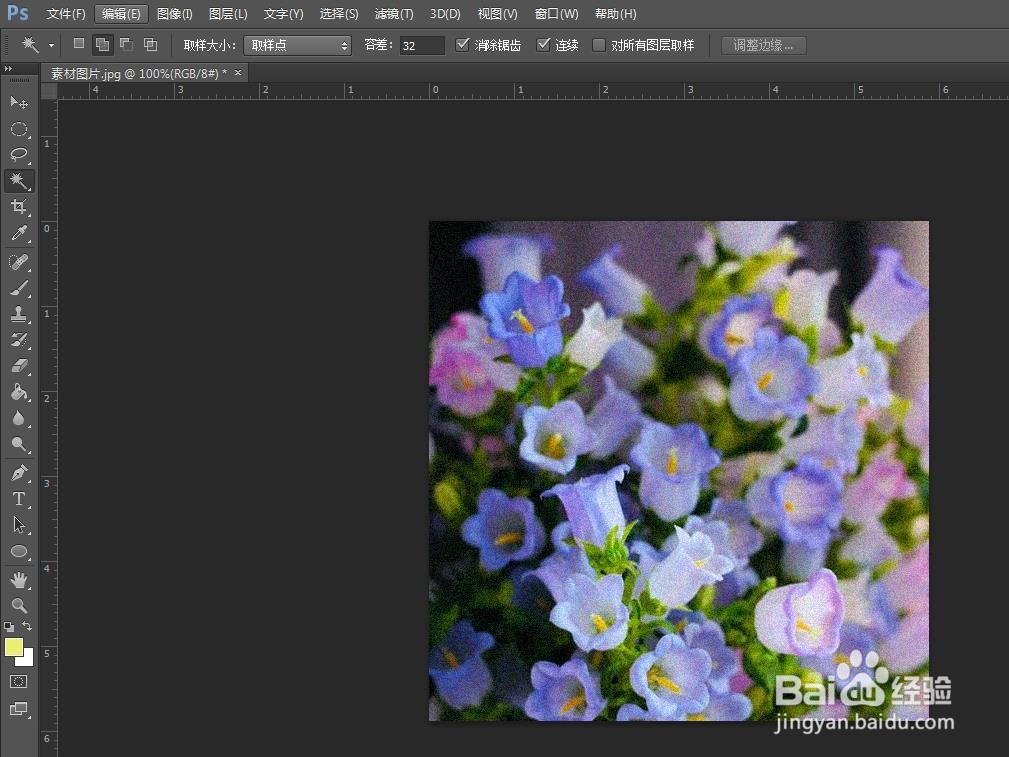 PS添加滤镜效果添加滤镜
PS添加滤镜效果添加滤镜 版权声明:
1、本文系转载,版权归原作者所有,旨在传递信息,不代表看本站的观点和立场。
2、本站仅提供信息发布平台,不承担相关法律责任。
3、若侵犯您的版权或隐私,请联系本站管理员删除。
4、文章链接:http://www.mlbh1.com/art_666841.html
上一篇:AE 制作化学反应小动效
下一篇:旧iphone靠近新iphone没反应怎么办
 订阅
订阅